Unidad 3
DISEÑO DE MODELOS CON HOJA DE CALCULO
OPERACIONES CON RANGO
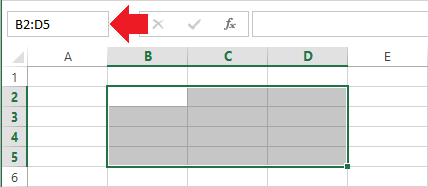
1.- Rangos: Un rango es un grupo de celdas seleccionadas (quedan señaladas en color violeta) sobre las que se puede actuar para cambiar sus características. Para seleccionar un rango, hacemos clic en la primera celda y mantenemos pulsado el botón izquierdo del ratón y arrastramos hasta seleccionar las celdas que queremos.
Por ejemplo: Selecciona el rango de celdas B2:D5, quedaría así:
COMO HACER UNA SUMA EN EXCEL
- Selecciona la celda en la que deseas que aparezca la suma.
- Comienza escribir tu fórmula, iniciando con el comando =SUMA(.
- Ahora, si deseas sumar en Excel solo algunas celdas, debes seleccionarlas manualmente y separarlas con una coma.
- Si lo que quieres es sumar un rango de celdas, solo tendrás que resaltar o sombrear el grupo de celdas que deseas sumar.
- Cierra el paréntesis de tu fórmula.
- Luego, solo presiona
- Enter y obtendrás el resultado de la suma.
FUNCIONES DE BUSQUEDA Y REFERENCIA
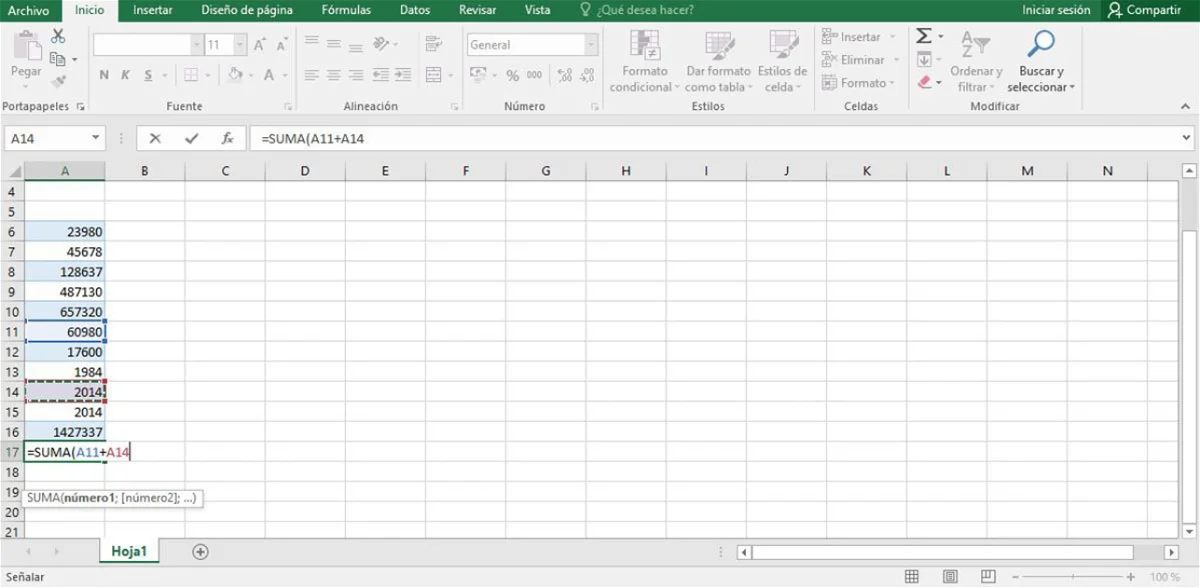
La función BUSCAR en Excel nos permite buscar un valor dentro de un rango de celdas y como resultado nos devolverá el valor correspondiente del rango de resultados que especifiquemos.
BUSCARV: Es una función de búsqueda vertical en Excel que permite buscar un valor específico en la primera columna de un rango de datos (como una tabla) y devolver un valor correspondiente de una columna específica en la misma fila. Se utiliza principalmente para buscar información basada en una clave o identificador único.
BUSCARH: Es una función de búsqueda horizontal en Excel que permite buscar un valor específico en la primera fila de un rango de datos y devolver un valor correspondiente de una fila específica en la misma columna. Se utiliza cuando los datos están organizados en filas y se desea buscar información en función de un encabezado o nombre.
Estas funciones son muy útiles para realizar búsquedas y recuperar datos de manera eficiente en hojas de cálculo de Excel, facilitando el trabajo con grandes conjuntos de datos.
BUSCARV permite encontrar un valor a la derecha del "valor buscado". Tomando el ejemplo de la imagen siguiente, tan solo con el código de la celda H2 podríamos encontrar el Nombre, Apellido y Correo de una persona.
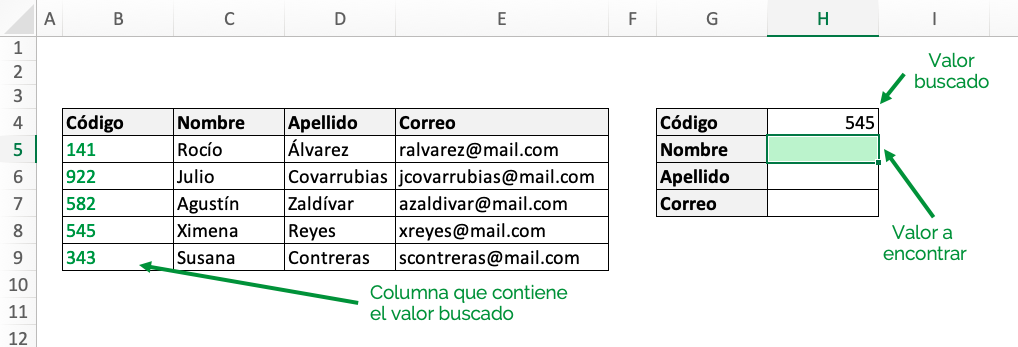
En la imagen vemos que el valor que se desea encontrar es el Nombre que corresponde al código '545' . Por lo tanto, dado que la columna 'Código' contiene los valores que estamos buscando, BUSCARV realizará la búsqueda hacia a la derecha, examinando las columnas 'Nombre', 'Apellido' y 'Correo' en nuestra tabla.
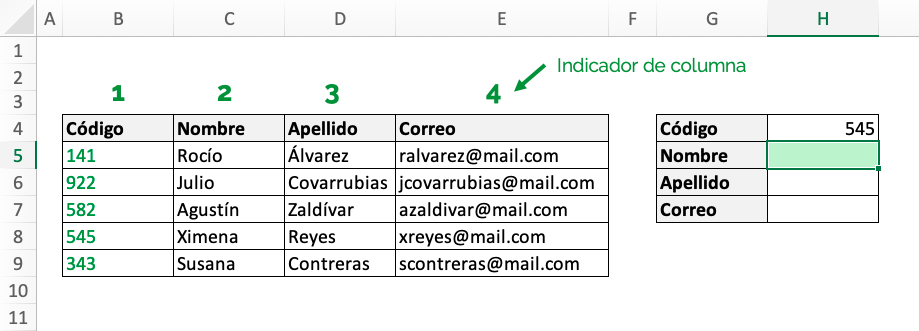
Al aplicar la función de Excel BUSCARV debemos imaginar que las columnas de nuestra matriz de tabla se encuentran enumeradas. En este caso, si quisiéramos encontrar el valor de 'Nombre' nuestro indicador de columnas sería el número '2', si quisiéramos encontrar el 'Apellido' sería el número '3', etc.

